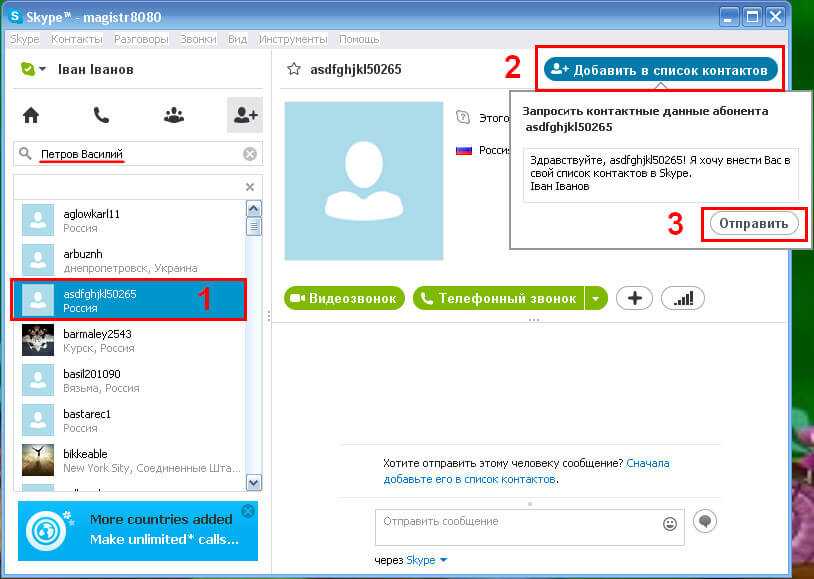Содержание
Как со Скайпа сохранить фото на компьютер или ноутбук, где находятся фотографии
Содержание
- Пересылаем фотографии
- Где хранятся?
- Почему не отправляются изображения?
С помощью этой программы можно делиться различными файлами. Рассмотрим, как отправить фото через Скайп, а также как его скачать в нужную папку.
Пересылаем фотографии
Есть два основных способа загрузки фотографии в мессенджер, точнее в сообщение, которое потом будет отправлено.
Способ 1
Слева от поля для ввода самого текстового сообщения находится круглая иконка со скрепкой внутри. Нажмите на нее и выберите первый пункт «Фотографии».
Запустится обычное окно Windows. Ваша задача – открыть папку и выбрать изображение, которое вы хотите переслать. Чтобы загрузить несколько фотографий выбирайте их с зажатой клавишей Ctrl или просто выделите их левой кнопкой мыши. Затем нажмите на кнопку «Открыть».
Отправьте сообщение. Вашему собеседнику нужно будет принять сообщение с отосланным фото.
Способ 2
Можно просто перенести фотографии из папки в поле текста. Они начнут автоматически загружаться. Когда загрузка успешно завершится, отправьте сообщение.
Где хранятся?
Как со Скайпа сохранить фото на компьютер? Этот вопрос не дает покоя многим пользователям. Проясним ситуацию. Дело в том, что Скайп сам скачивает фото, пересылаемые через Скайп в память ПК.
Где пользователь может найти фото из Скайпа? Где находятся фотографии? Стандартной папкой для сохранения пересылаемых файлов в Скайпе является папка My Skype Received Files. Она обычно должна находиться в каталоге на системном диске.
Чтобы ее открыть, нажмите на картинку правой кнопкой мыши и выберите последний пункт «Показать в папке».
Откроется окно с фото, которое отправлялось через Скайп.
Почему не отправляются изображения?
Иногда возникают сбои в передачи файлов. Почему не отправляются фото с ноутбука или стационарного ПК? Одна из распространенных причин – проблемы с соединением, точнее со скоростью. Интернет может отсутствовать вовсе. Проверьте сеть: запустите страницы в браузере и посмотрите, как быстро они загружаются и загружаются ли вообще. Если скорость низкая, перезапустите роутер или модем. Скорость такая же низкая? В таком случае или подождите, пока соединение само восстановится, или свяжитесь с вашим провайдером, так как пересылать изображения, особенно если они много весят, невозможно без быстрого интернета.
Интернет может отсутствовать вовсе. Проверьте сеть: запустите страницы в браузере и посмотрите, как быстро они загружаются и загружаются ли вообще. Если скорость низкая, перезапустите роутер или модем. Скорость такая же низкая? В таком случае или подождите, пока соединение само восстановится, или свяжитесь с вашим провайдером, так как пересылать изображения, особенно если они много весят, невозможно без быстрого интернета.
Если Скайп не отправляет фото, возможно, оно не соответствует одному из принятых форматов: jpg. и bmp. Перед тем как отправить фотографию, убедитесь, что она правильного формата.
Что делать если фотография в другом расширении? В интернете вы найдете множество специальных утилит, которые позволяют менять формат изображения. Например, это может быть Format Factory. Стандартный инструмент Windows Paint также поможет сделать конвертацию.
Чтобы отправить фото по Скайпу, нужно прикрепить его к сообщению. Сделать это можно двумя способами. Если вы принимаете фото от своего собеседника, вы автоматически их сохраняете в указанной в настройках папке.
как сохранить картинку на рабочий стол которую я сфоткал на веб-камеру?????ПОМОГИТЕ
Empty
(4909)
1
28.10.2011, 19:07
Когда вы фоткаете, картинки сохраняются в какую-то папку, посмотрите в настройках. Вот оттуда ее и возьмите.
катя[детка]#15690
2
1
12.02.2012, 07:02
вообще же легко!!!
mikef
(20278)
7
1
12.02.2012, 07:12
конкретно картинки сохраняются в эту папку:
%AppData%\Skype\Pictures
Алина#15692
1
15.02.2012, 21:47
Как сохранить на робочий стол фото,которую я сфоткала в скайпе????
mikef
(20278)
8
1
15.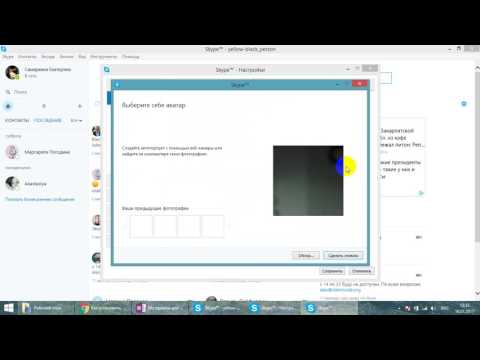 02.2012, 22:15
02.2012, 22:15
ну, все просто, откройте проводник в адресной строке пропишите %AppData%\Skype\Pictures и нажмите на Enter, а затем выберите нужное фото и копируйте на рабочий стол.
Гость#15694
1
1
02.05.2012, 18:50
mikef, спасибо за ответ, после получаса копаний нашла его и все получилось
mikef
(20278)
4
03.05.2012, 16:42
Пожалуйста) Рад, что помог не только тому, кто спрашивал но и вам. Хочу отметить, что, если у вас будут какие-то проблемы или вопросы, то можете обращаться за помощью)))
Анжелика#33828
1
14.01.2013, 12:32
AppData%\Skype\Pictures а как найти это на компьютере????у меня нет….перерыла уже все папки(((
KaRiNa#34122
19.01.2013, 08:48
я тоже не могу найти папку AppData%\Skype\Pictures… на ноутбуке стоит виндоус 7 максимальный.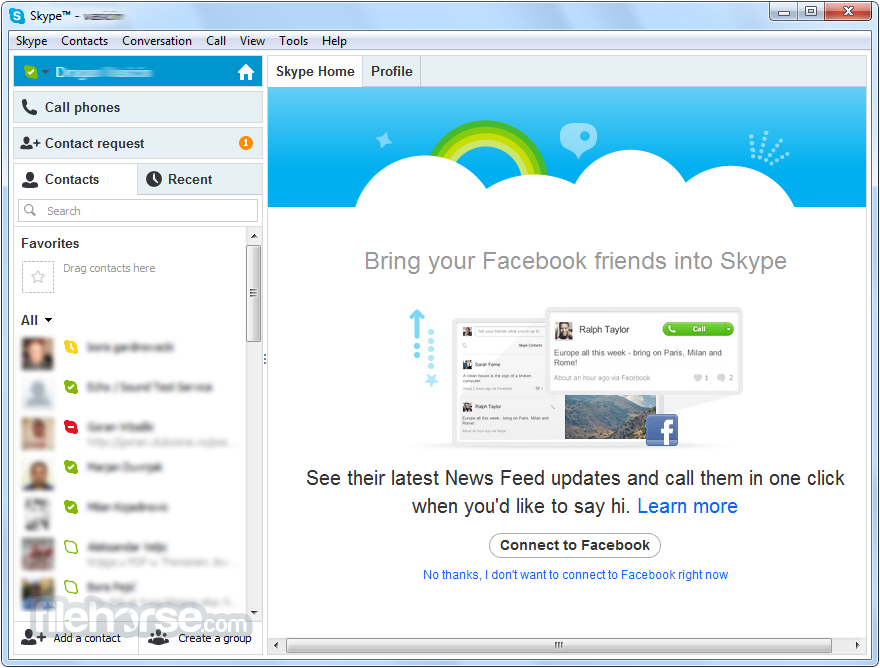 .. что делать.. где найти папку..?? перерыла все папки(там нет)
.. что делать.. где найти папку..?? перерыла все папки(там нет)
Ната#35180
16.02.2013, 10:30
Спасибо за Ваш совет)) за минуту нашла! не нужно рыть все папки, просто это скопируете и открываете любую папку и там где написано что это за папка, вы это вставляете, и компьютер сам найдет нужную папку))
Davif#85384
2
16.11.2013, 00:11
C:\Documents and Settings\User\Application Data\Skype\Pictures фото тут
Death#99083
1
13.05.2014, 19:20
%AppData%\Skype\Pictures СПАСИБО НАШЛО
Вова#113228
04.11.2014, 16:25
я тож не нашол эту папку %AppData%\Skype\Pictures!!!
HorrorTM
(33423)
1
12.11.2014, 18:54
Вова
я тож не нашол эту папку %AppData%\Skype\Pictures!!!
У меня скриншоты нашлись в папке %AppData%\Skype\ после чего я открыл папку с названием совпадающим со своим логином в Скайпе и уже в ней нашел папку Pictures со стопкадрами.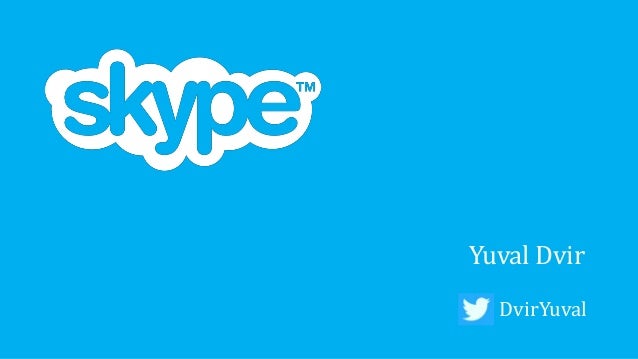
В ответ на сообщение от Вова
#113228
Гость#125243
26.03.2015, 12:35
мне кажется в новой версии скайпа такого нет.нет папки.фото нет.нигде не сохраняются…((((
Гость — Natalia_Fateeva550#125245
4
26.03.2015, 12:46
Ребят!только что писала комент выше…посидела и нашла решение! запускаем скайп,под фото кликаем «сменить аватар» т.е.»загрузить фото с компьютера» и компьютер автоматически первым делом открывает папку,где все фото со скайпа.Кликаете «вверху»»историю»…как найти папку с фото,и заходите.Заходите в Documents and Setting и т.д…)))ура)
Гость#126026
1
02.04.2015, 06:25
спасибо !
В ответ на сообщение от Davif
#85384
Как сохранить значок Skype – Picozu
Если вы хотите сохранить изображение с вашего значка Skype , вы можете выполнить следующие простые действия: 1. Щелкните правой кнопкой мыши значок Skype на рабочем столе или в меню «Пуск». 2. Выберите «Сохранить изображение как» в раскрывающемся меню. 3. Выберите место на вашем компьютере, где вы хотите сохранить изображение. 4. Нажмите «Сохранить». Вот и все! Теперь у вас есть копия значка Skype, которую вы можете использовать по своему усмотрению.
Щелкните правой кнопкой мыши значок Skype на рабочем столе или в меню «Пуск». 2. Выберите «Сохранить изображение как» в раскрывающемся меню. 3. Выберите место на вашем компьютере, где вы хотите сохранить изображение. 4. Нажмите «Сохранить». Вот и все! Теперь у вас есть копия значка Skype, которую вы можете использовать по своему усмотрению.
Где хранится изображение моего профиля Skype?
Фото – https://techhive.com
Ваше изображение профиля Skype хранится на вашем компьютере в папке Skype. Папка Skype обычно находится в папке «Мои документы» или «Мои рисунки».
Перейдя вручную к папке Skype Pictures в проводнике, вы можете получить доступ к папке через имя пользователя и данные приложения. После выбора «Просмотреть профиль» в меню коснитесь и удерживайте имя контакта или щелкните его правой кнопкой мыши. Друзья, у которых уже есть доступ к вашему адресу электронной почты, могут найти вас по этому адресу. Все ваши настройки Skype доступны с любого устройства или платформы.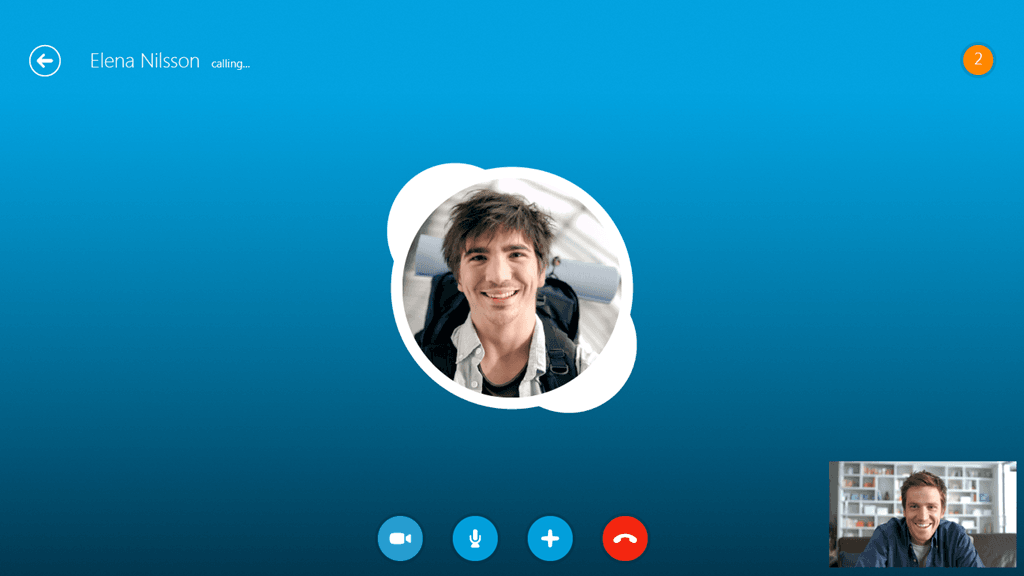 Возможно, потребуется изменить все настройки на платформе. INetcache сохраняет отправленные изображения, а история сохраняется в C:/Users/UserName/AppData/Local/Microsoft/Windows/INetcache/Content. Как я могу изменить изображение профиля для Skype?
Возможно, потребуется изменить все настройки на платформе. INetcache сохраняет отправленные изображения, а история сохраняется в C:/Users/UserName/AppData/Local/Microsoft/Windows/INetcache/Content. Как я могу изменить изображение профиля для Skype?
Как получить изображение своего профиля Skype
Если вы хотите увидеть свое изображение профиля Skype, вы можете сделать это, нажав здесь. Его можно найти вверху страницы. Нажав на этот значок, вы можете получить доступ к Проводнику. Дважды щелкните папку C:/Users/username/AppData/Roaming/Pictures. Найдите свое имя пользователя Skype и откройте с ним папку SkypePictures. Все фотографии вашего профиля будут видны.
Сохраняет ли Skype изображения автоматически?
Нет однозначного ответа, сохраняет ли Skype изображения автоматически. Предполагается, что Skype может автоматически сохранять изображения в определенных случаях, например, когда изображение отправляется во время разговора или когда делается снимок экрана.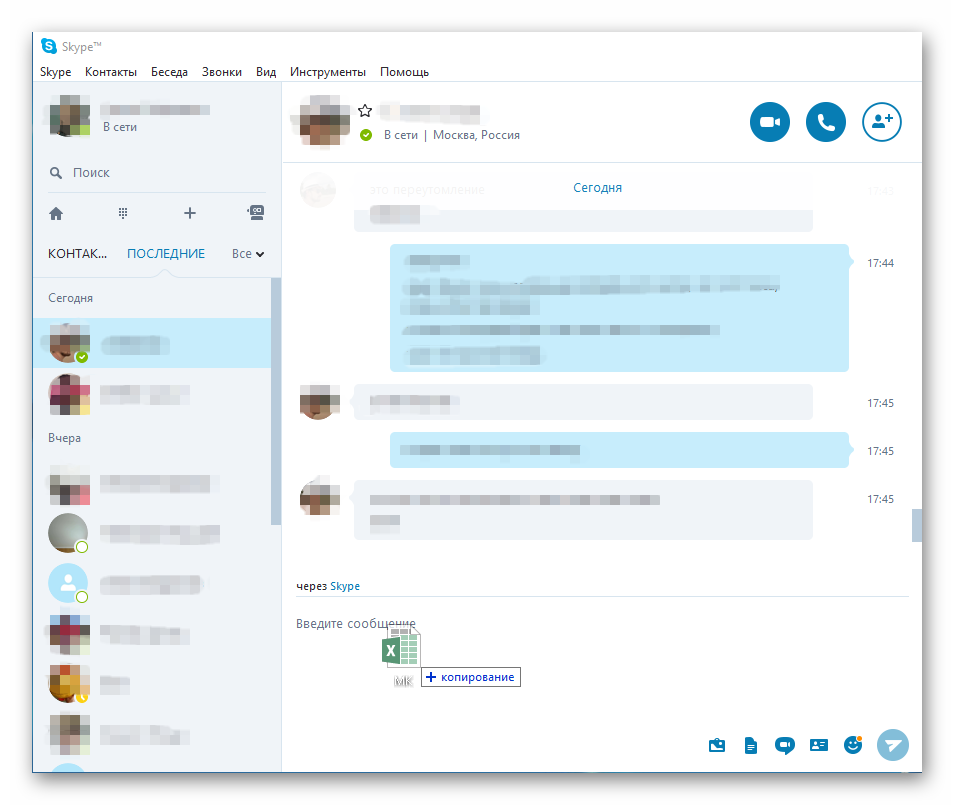 Однако также предполагается, что Skype не сохраняет изображения автоматически в других случаях, например, когда изображение просто открывается в разговоре. В конечном счете, неясно, сохраняет ли Skype изображения автоматически.
Однако также предполагается, что Skype не сохраняет изображения автоматически в других случаях, например, когда изображение просто открывается в разговоре. В конечном счете, неясно, сохраняет ли Skype изображения автоматически.
Тысячи людей используют Skype, бесплатную программу для онлайн-общения, чтобы совершать бесплатные звонки и видеозвонки. Мы можем обмениваться фотографиями, видео, разговорами и записями в этой системе. Некоторые из этих важных файлов хранятся не в том месте. Эта статья проведет вас через процесс их получения за несколько простых шагов. Как вы сохраняете фотографии Skype в Предварительный просмотр Skype ? Папка, в которой автоматически сохраняются изображения в Skype для Windows 10, — C:/Users/our_usuario/AppData/Local/Packages/Microsoft. * SkypeApp_kzf8qxf38zg5c/LocalState/live#3a (местоположение, из которого оно было получено). /media_messaging/media_cache_v3. В результате все видео находятся в этой папке, также известной как папка документов.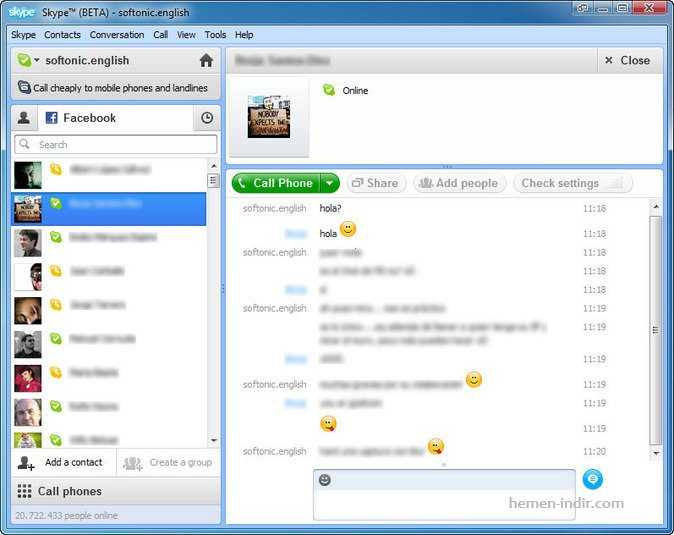
Сохранение изображений и вложений Skype
На основании предоставленной информации вполне вероятно, что изображения и вложения сохраняются в папках полученных файлов и ссылок My Skype соответственно. Кроме того, вы можете удалить изображения, которые были отправлены в течение предыдущих 30 дней, щелкнув правой кнопкой мыши на Предварительный просмотр изображения и выбор Удалить сообщение. Если вы найдете ответ полезным, пожалуйста, оцените его.
Где Skype сохраняет фотографии на Android
Вы можете получить доступ к доступным параметрам беседы, нажав и удерживая фотографию, файл или ссылку в Skype на Android (6.0+), планшете Android, iPhone или iPad. Вы можете сохранять фотографии, файлы или ссылки, если они являются только изображениями.
Skype сохраняет изображения, которые вы получаете в чате, на жестком диске
Фотографии — это каталог на вашем компьютере, в котором хранится Скриншоты Skype . Хотя изображения сохраняются в чате, их нельзя просмотреть во вьювере.
Как сохранить файл из Skype на Iphone
Система обмена сообщениями. Вы можете выбрать, загружать ли фотографии и/или файлы автоматически. Как только вы включите эту функцию, любые новые фотографии или файлы, которые вы получаете в чате, будут автоматически загружаться и сохраняться на вашем устройстве.
Как добавить изображение в Skype для бизнеса
Чтобы добавить изображение в Skype для бизнеса, выполните следующие действия: 1. В главном окне Skype для бизнеса под своим именем нажмите значок Значок параметров . 2. Щелкните Личные, а затем щелкните Изменить изображение. 3. Выполните одно из следующих действий: • Чтобы добавить изображение из файла, нажмите кнопку «Обзор», найдите файл, содержащий изображение, которое вы хотите использовать, и дважды щелкните файл. • Чтобы сделать снимок с помощью веб-камеры, щелкните Веб-камера и следуйте инструкциям на экране. 4. Когда вы закончите, нажмите Сохранить.
В приложении Skype для бизнеса или в Illinois Directory вы можете добавить изображение в свой профиль Unified Communications.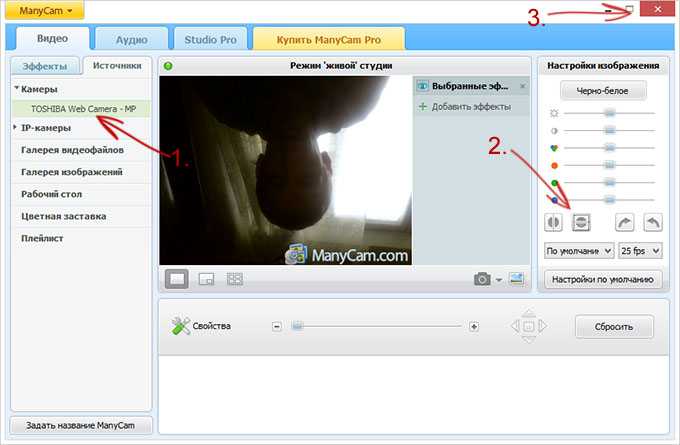 После того, как вы загрузили свое изображение в Интернет, вам нужно будет связать его. Этого можно добиться, используя несколько веб-сайтов в Интернете, но каталог Illinois.edu — хорошее место для начала. Когда вы запускаете клиент Windows Skype для бизнеса, вы увидите значок своего профиля/улыбку в левом верхнем углу клиента. Появится экран с изображением веб-адреса. Если вы не хотите использовать личную фотографию, вы можете использовать iMark в качестве изображения своего профиля.
После того, как вы загрузили свое изображение в Интернет, вам нужно будет связать его. Этого можно добиться, используя несколько веб-сайтов в Интернете, но каталог Illinois.edu — хорошее место для начала. Когда вы запускаете клиент Windows Skype для бизнеса, вы увидите значок своего профиля/улыбку в левом верхнем углу клиента. Появится экран с изображением веб-адреса. Если вы не хотите использовать личную фотографию, вы можете использовать iMark в качестве изображения своего профиля.
Как сохранить разговор в Skype
На этот вопрос нет универсального ответа, так как лучший способ сохранить разговоров в Skype зависит от ваших индивидуальных потребностей и предпочтений. Однако некоторые советы о том, как сохранять разговоры в Skype, могут включать регулярное архивирование разговоров, сохранение важных разговоров на жесткий диск и/или резервное копирование разговоров Skype в облачное хранилище.
Skype для бизнеса — это приложение Microsoft для обмена мгновенными сообщениями, ранее известное как Microsoft Lync.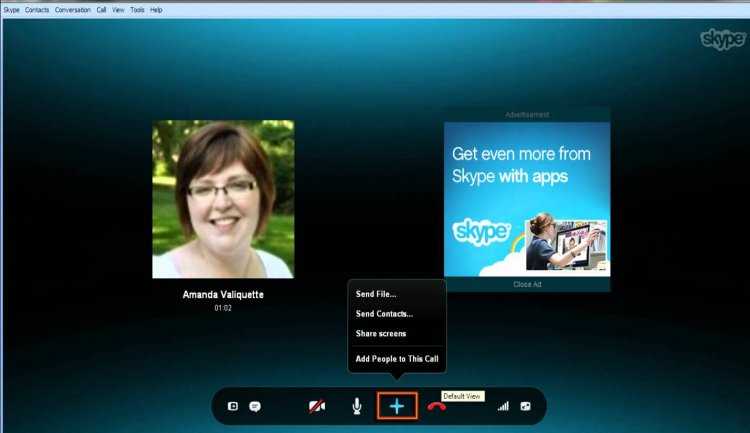 Платформа унифицированных коммуникаций используется для подключения различных бизнес-каналов. Текстовые чаты хранятся в облаке в течение ограниченного периода времени (в течение 30 дней) максимум по Skype или Skype для бизнеса. Если вы хотите сохранить более длительный архив истории чата, вам нужно будет сделать резервные копии вручную. При работе в компании Skype для бизнеса является основным способом общения. В некоторых компаниях действуют политики, позволяющие им сохранять историю разговоров в прогнозе компании. Вы можете сделать это вручную, если в компании нет Политики. Этот параметр можно использовать только в том случае, если Outlook является почтовым клиентом по умолчанию для вашего компьютера.
Платформа унифицированных коммуникаций используется для подключения различных бизнес-каналов. Текстовые чаты хранятся в облаке в течение ограниченного периода времени (в течение 30 дней) максимум по Skype или Skype для бизнеса. Если вы хотите сохранить более длительный архив истории чата, вам нужно будет сделать резервные копии вручную. При работе в компании Skype для бизнеса является основным способом общения. В некоторых компаниях действуют политики, позволяющие им сохранять историю разговоров в прогнозе компании. Вы можете сделать это вручную, если в компании нет Политики. Этот параметр можно использовать только в том случае, если Outlook является почтовым клиентом по умолчанию для вашего компьютера.
Как сохранить историю разговоров?
Вы можете просмотреть историю бесед, выбрав Просмотр истории бесед. В моем флажке «Папка истории бесед электронной почты» есть флажок «Сохранить беседы с мгновенными сообщениями», и вы можете сохранять копии своих мгновенных сообщений.
Как сохранить беседу в приватном чате
Чтобы сохранить приватный чат, необходимо сначала открыть его и нажать на три точки в правом верхнем углу. Нажав здесь, вы можете выбрать «Сохранить этот разговор».
Сохраняются ли старые разговоры в Skype?
Перейдите к списку контактов и выберите человека, чей предыдущий разговор в Skype вы хотите просмотреть. Чтобы найти все беседы из предыдущей, нажмите ссылку «Найти предыдущие беседы».
Практика хранения данных Skype
Пользователи всегда могут получить доступ к своим разговорам в Skype, если их сообщения и вложения автоматически синхронизируются с серверной частью вместе с другими данными пользователя. Через 30 дней все файлы и данные были перенесены в папку «Недавние разговоры». На 30 дней Пользователь Skype может звонить и отправлять видеосообщения, а записи доступны для просмотра.
Как искать файлы в Skype
Ссылки на устройства
- Android
- iPhone
- Mac
- Windows
- Устройство отсутствует?
При загрузке файлов из приложения, такого как Skype, вы можете ожидать, что найдете их в папке «Загрузки», как и все другие загруженные файлы. Однако загрузка и поиск файлов, таких как фотографии, видео и документы, могут быть немного сложнее при использовании Skype. Пользователи часто могут запутаться, куда попадают те или иные файлы, которые были переданы через Skype. Может даже показаться, что файлы скрыты, потеряны или вообще не загружены.
Однако загрузка и поиск файлов, таких как фотографии, видео и документы, могут быть немного сложнее при использовании Skype. Пользователи часто могут запутаться, куда попадают те или иные файлы, которые были переданы через Skype. Может даже показаться, что файлы скрыты, потеряны или вообще не загружены.
Однако пока не отказывайтесь от поиска файлов. В этой статье мы расскажем вам, как легко найти любой файл, загруженный из Skype.
Как найти все файлы в Skype на ПК с Windows
Сначала войдите в свою учетную запись Skype, чтобы увидеть все файлы, которыми вы поделились и получили с помощью программы. Затем под заголовком «Чат или группа» нажмите кнопку «Галерея», чтобы просмотреть чат, в котором вы поделились или получили изображение, видео или другие файлы.
На правой панели теперь можно просмотреть все файлы, которыми вы обменивались в чате. Выберите те, которые вы хотите скачать.
Поиск файлов после их загрузки — сложная задача. С последними обновлениями Skype больше не предлагает пользователю сохранить файл в нужном месте, а вместо этого автоматически сохраняет все файлы в специально назначенную папку. Может быть сложно найти эту папку, чтобы переместить файлы из нее в другой каталог, чтобы вы могли открывать их с помощью приложения, отличного от установленного по умолчанию.
Может быть сложно найти эту папку, чтобы переместить файлы из нее в другой каталог, чтобы вы могли открывать их с помощью приложения, отличного от установленного по умолчанию.
Чтобы найти загруженные файлы, выполните следующие действия:
- Откройте проводник.
- Найдите «%appdata%» и нажмите «Enter».
- Откройте папку Skype.
- Найдите «My Skype Received Files».
Здесь вы найдете все файлы, которые вы получили через Skype.
Другой способ получить доступ к этой папке — сразу после ручной загрузки файла из Skype. Когда вы получаете файл через Skype, щелкните правой кнопкой мыши и выберите «Показать в папке» во всплывающем меню.
Этот подход имеет несколько недостатков. Во-первых, вы можете использовать его только в течение ограниченного периода времени после получения файла. Во-вторых, при получении фото Skype даст возможность запустить обычный просмотрщик файлов для Windows, но не возможность увидеть файл в папке.
Как найти все файлы в Skype на Mac
Действия по поиску файлов в Skype на Mac не слишком отличаются от их поиска на ПК с Windows. Выполните следующие действия:
- Во время чата нажмите кнопку «Галерея» в заголовке чата или группы вверху.
- Вы можете просмотреть галерею, чтобы найти любые фотографии, файлы или ссылки, которые были опубликованы.
Совет. Чтобы отфильтровать результаты галереи, щелкните стрелку вниз вверху и выберите «Все», «Мультимедиа», «Ссылки» или «Файлы» в раскрывающемся меню. - Выберите тот, который вы хотите открыть или загрузить.
После загрузки файлы обычно появляются в «/Users//Library/Caches/com.skype.skype/fsCachedData».
Как найти все файлы в Skype в приложении для iPhone
Использование телефона для доступа к Skype может быть более удобным для некоторых пользователей. Чтобы найти файлы в приложении Skype для iPhone, выполните следующие действия:
- Запустите приложение.

- Откройте чат или групповой чат.
- Нажмите «Просмотр профиля» или «Управление группой».
- Прокручивайте, пока не найдете «Галерея чатов» или «Галерея групп».
- Откройте нужный файл.
Вы можете сохранять фотографии только из приложения для iPhone. Фотографии появятся в галерее вашего телефона.
Как найти все файлы в Skype на телефоне Android
Вы можете найти свои файлы в приложении Skype на телефоне Android почти так же, как и на iPhone. Шаги следующие:
- Запустите приложение.
- Открыть окно чата или окно группового чата.
- Выберите «Просмотр профиля» или «Управление группой».
- Найдите «Галерея чатов» или «Галерея групп», прокрутив вниз.
- Откройте нужный файл.
Как и в приложении для iPhone, вы можете сохранять фотографии только на свой телефон. Фотографии можно найти в Галерее.
Дополнительные часто задаваемые вопросы
Могу ли я изменить место загрузки моих файлов?
Да, вы можете изменить папку, в которую файлы будут загружаться на рабочий стол. Вы можете сделать это, выполнив следующие действия:
Вы можете сделать это, выполнив следующие действия:
1. Щелкните значок своего профиля.
2. Прокрутите и нажмите «Настройки».
3. Выберите «Сообщения», а затем «Изменить каталог» рядом с вкладкой «Когда я получу файл…».
4. Выберите папку.
5. Нажмите «Открыть», чтобы сохранить изменения.
Могу ли я загружать файлы автоматически?
Да, можно. Откройте Skype, нажмите на изображение своего профиля, затем перейдите в «Настройки» и выберите «Сообщения», чтобы автоматически принимать получение файлов. Вкладки «Автозагрузка фотографий» и «Автозагрузка файлов» должны быть отмечены галочками. Изменения вступят в силу автоматически, как только вы закроете меню настроек.
Как найти старые фотографии?
Галерея — отличное место для поиска фотографий из разговоров по Skype за последние шесть месяцев. Однако может возникнуть необходимость поиска изображений, которыми поделились или которые были получены в чате более шести месяцев назад.